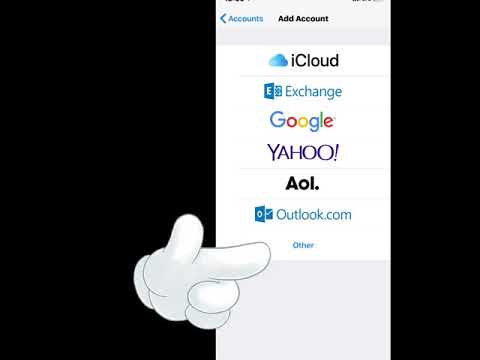هنگامی که حساب Hotmail شما به سرویس Outlook رایگان مایکروسافت منتقل شد ، می توانید از طریق حساب Outlook.com خود یا از طریق برنامه تلفن همراه Outlook وارد و خارج شوید. اگر به حساب خود در پلت فرم دیگر دسترسی دارید و فراموش کرده اید که از حساب خود خارج شوید ، می توانید از راه دور از طریق هر رایانه ، تلفن یا رایانه لوحی خارج شوید. این wikiHow به شما می آموزد که چگونه از حساب ایمیل Hotmail خود در Outlook.com و از طریق برنامه تلفن همراه Outlook خارج شوید.
گام
روش 1 از 3: خروج از حساب در تلفن یا رایانه لوحی

مرحله 1. برنامه Outlook را در تلفن یا رایانه لوحی خود باز کنید
این نماد شبیه تقویم و پاکتی است که روی آن حرف "O" قرار دارد.
این روش فقط برای خروج از جلسه فعلی فعال است. اگر از طریق رایانه ، تلفن یا رایانه لوحی دیگر به حساب خود دسترسی پیدا کنید ، حساب شما همچنان در آن دستگاه ها قابل دسترسی است مگر اینکه در همه سیستم عامل ها یا مکان ها از حساب خود خارج شوید

مرحله 2. عکس نمایه را لمس کنید
در گوشه سمت چپ بالای صفحه قرار دارد. اگر عکس نمایه تنظیم نکرده اید ، می توانید طرح کلی سر و شانه های انسان را در گوشه سمت چپ بالای صفحه مشاهده کنید.

مرحله 3. نماد چرخ دنده را لمس کنید
در گوشه سمت چپ پایین صفحه قرار دارد.

مرحله 4. حسابی را که می خواهید از جلسه ورود به سیستم خارج شوید لمس کنید
حسابهای فعال و متصل تحت عنوان "حسابهای ایمیل" نمایش داده می شوند. اگر وارد بیش از یک حساب شده اید ، باید از هر حساب جداگانه خارج شوید.

مرحله 5. حذف حساب را لمس کنید
در انتهای منو قرار دارد. نگران نباش! این دکمه حساب Hotmail/Outlook شما را برای همیشه حذف نمی کند. حساب فقط از برنامه Outlook در تلفن یا رایانه لوحی حذف می شود. بعداً می توانید آن را اضافه کنید.

مرحله 6. برای تأیید ، حذف را لمس کنید
اکنون در تلفن یا رایانه لوحی خود از حساب خود خارج شده اید.
برای ورود مجدد به حساب ، کافی است برنامه Outlook را باز کنید ، "را انتخاب کنید اضافه کردن حساب ”، و در صورت درخواست اطلاعات ورود به سیستم را وارد کنید.
روش 2 از 3: خروج از حساب در رایانه

مرحله 1. از طریق یک مرورگر وب به https://www.outlook.com مراجعه کنید
اگر قبلاً وارد حساب شده اید ، صندوق ورودی حساب Hotmail نمایش داده می شود.
این روش فقط برای خروج از جلسه فعلی فعال است. اگر از طریق رایانه ، تلفن یا رایانه لوحی دیگر به حساب خود دسترسی پیدا کنید ، حساب شما همچنان در آن دستگاه ها قابل دسترسی است مگر اینکه در همه سیستم عامل ها یا مکان ها از حساب خود خارج شوید

مرحله 2. روی نام اولیه یا عکس نمایه خود کلیک کنید
عکس اولیه یا نمایه شما در گوشه سمت راست بالای صفحه صندوق ورودی نمایش داده می شود.

مرحله 3. روی Sign Out کلیک کنید
در گوشه سمت راست بالای منو قرار دارد. بعداً از حساب خود در رایانه خارج می شوید.
روش 3 از 3: خروج از حساب ها در همه سیستم عامل ها

مرحله 1. از طریق یک مرورگر وب به https://account.microsoft.com/security مراجعه کنید
از سال 2021 ، مایکروسافت یک ویژگی را پیاده سازی کرده است که به شما امکان می دهد از هر پلتفرمی که استفاده می کنید از حساب Outlook خود (که قبلاً با نام Hotmail شناخته می شد) خارج شوید. متأسفانه ، خروج از حساب ها در دستگاه های کنترل از راه دور تا 24 ساعت طول می کشد. می توانید از این ویژگی در رایانه ، تلفن یا رایانه لوحی استفاده کنید.

مرحله 2. روی Advanced security options کلیک کنید
این گزینه با جعبه ای نشان داده می شود که صندوق ، کلید و نماد قفل در آن وجود دارد.

مرحله 3. روی Sign me out (خروج از من) کلیک کنید
این پیوند آبی در بخش "امنیت اضافی" قرار دارد. یک پیام تأیید نمایش داده می شود که به شما اطلاع می دهد تغییرات در عرض 24 ساعت اعمال می شوند.

مرحله 4. برای تأیید روی Sign me out (خروج از من) کلیک کنید
در 24 ساعت آینده از حساب Hotmail/Outlook خود در همه دستگاه هایی که استفاده می کنید خارج می شوید.
- اگر می ترسید شخصی به حساب Hotmail/Outlook شما دسترسی پیدا کند ، در اسرع وقت رمز عبور حساب را تغییر دهید. به این ترتیب ، پس از خروج از حساب کاربری خود از راه دور ، هیچ کس نمی تواند دوباره به حساب شما دسترسی پیدا کند.
- برای افزایش امنیت حساب ، ویژگی احراز هویت دو عاملی را فعال کنید.